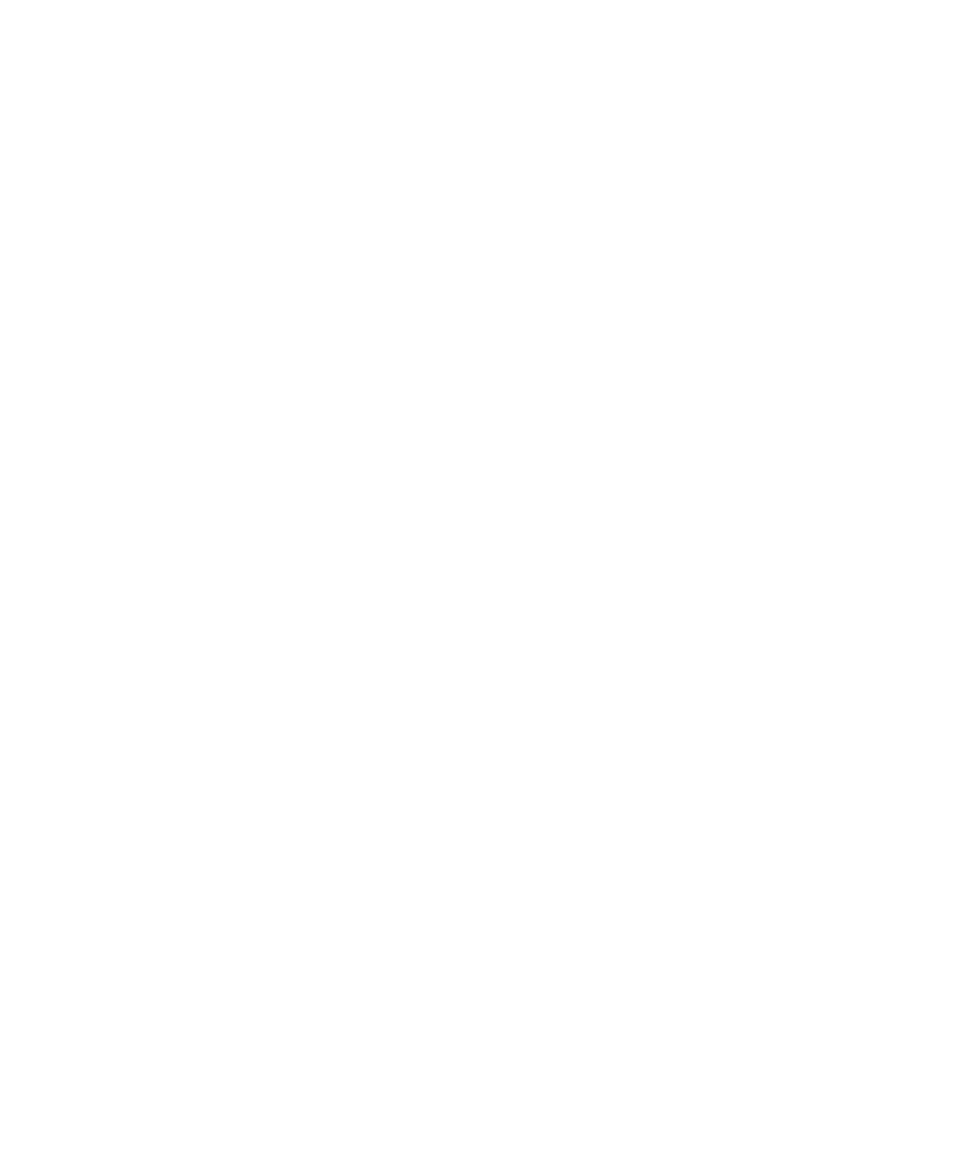
การตั้งคาการเชื่อมตอ Wi-Fi ขั้นสูง
เปลี่ยนโปรไฟล Wi-Fi
1. คลิกไอคอน จัดการการเชื่อมตอ บนหนาจอหลัก
2. คลิก ตัวเลือก Wi-Fi
3. ไฮไลตโปรไฟล Wi-Fi®
4. กดปุม เมนู
5. คลิก แกไข
6. เปลี่ยนตัวเลือกโปรไฟล Wi-Fi
7. กดปุม เมนู
8. คลิก บันทึก
ตัวเลือกการเชื่อมตอสำหรับโปรไฟล Wi-Fi
ชื่อ:
พิมพชื่อสำหรับโปรไฟล Wi-Fi®
SSID:
พิมพชื่อเครือขาย Wi-Fi
ประเภทแบนด:
ตั้งคาประเภทเครือขาย Wi-Fi หากคุณไมทราบประเภทเครือขาย หามเปลี่ยนฟลดนี้
โหมดการเชื่อมตอ (อัตโนมัติ):
ตั้งคาวาอุปกรณ BlackBerry® ของคุณจะเชื่อมตอกับเครือขาย Wi-Fi โดยอัตโนมัติเมื่อใชไดหรือไม
โหมดการเชื่อมตอ (ดวยตนเอง):
ตั้งคาวาคุณตองการไดรับแจงทุกครั้งที่เครือขาย Wi-Fi ใชไดหรือไม
อนุญาตการสงมอบระหวางจุดเชื่อมตอ:
คูมือผูใช
เทคโนโลยี Wi-Fi
240
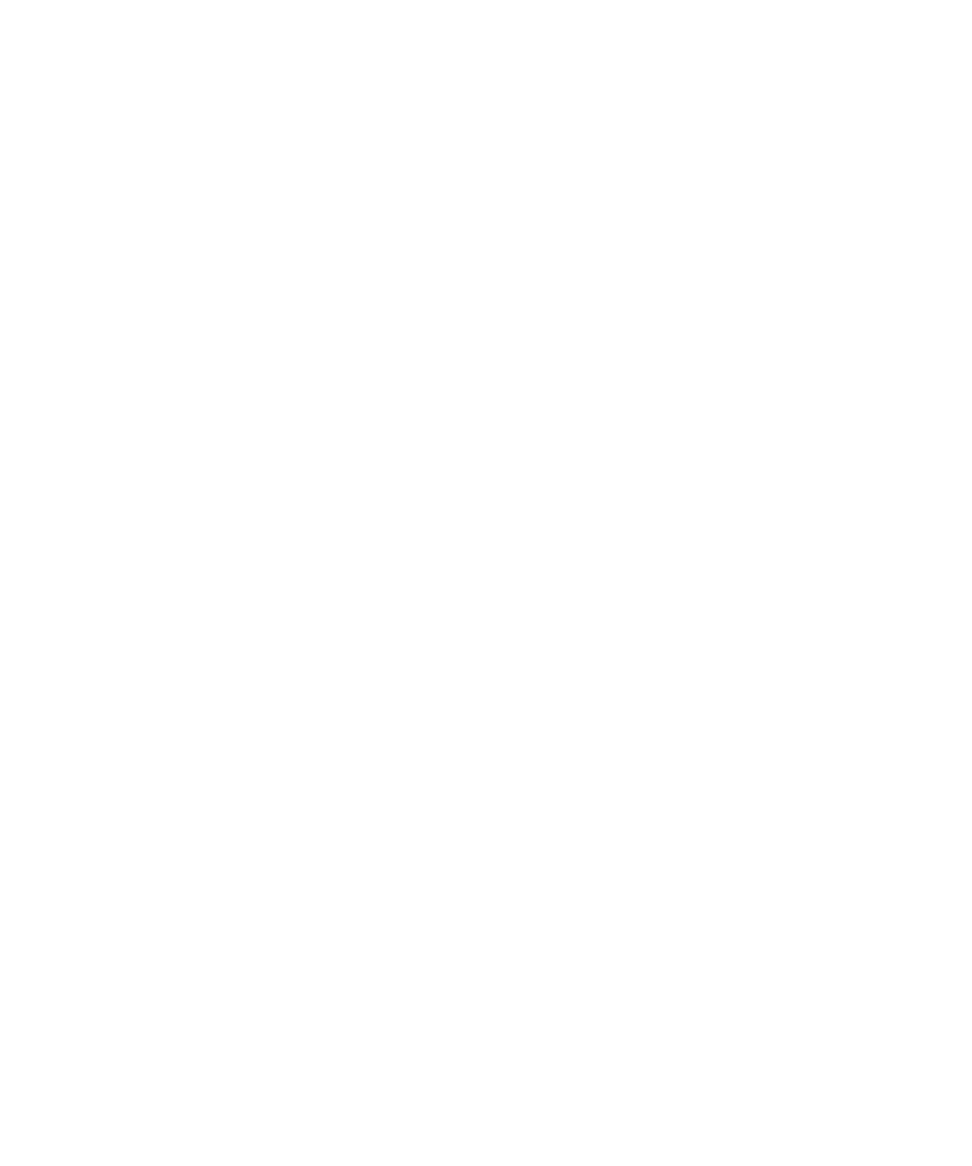
ตั้งคาวาอุปกรณของคุณยังคงเชื่อมตอกับเครือขาย Wi-Fi เมื่อคุณยายระหวางจุดเชื่อมตอแบบไรสาย
VPN:
หากจำเปน ใหตั้งคาโปรไฟล VPNเพื่อใชกับโปรไฟล Wi-Fi
ตัวเลือกการรักษาความปลอดภัยสำหรับโปรไฟล Wi-Fi
ประเภทการรักษาความปลอดภัย:
ตั้งคาประเภทการรักษาความปลอดภัยที่เครือขาย Wi-Fi® สนับสนุน
เลือกคีย WEP:
ตั้งคาประเภทคีย WEPสำหรับเครือขาย Wi-Fi
คีย WEP:
พิมพคีย WEP สำหรับเครือขาย Wi-Fi ในรูปแบบฐานสิบหก
คียที่แบงปนลวงหนา:
พิมพวลีรหัสผาน WPA™ Personal สำหรับเครือขาย Wi-Fi
ชื่อผูใช:
หากจำเปน ใหพิมพชื่อผูใชที่คุณใชเชื่อมตอเครือขาย Wi-Fi
รหัสผานของผูใช:
หากจำเปน ใหพิมพรหัสผานของผูใชที่คุณใชเชื่อมตอเครือขาย Wi-Fi
ใบรับรอง CA:
ตั้งคาใบรับรองหลักที่อุปกรณ BlackBerry® ของคุณควรใชในการตรวจสอบวากำลังเชื่อมตอกับเครือขาย Wi-Fi ที่ถูกตอง
ใบรับรองไคลเอนต:
ตั้งคาใบรับรองการตรวจสอบสิทธิ์ที่อุปกรณของคุณควรใชในการเชื่อมตอกับเครือขาย Wi-Fi
การรักษาความปลอดภัยลิงกภายใน:
หากจำเปน ใหตั้งคาโปรโตคอลการรักษาความปลอดภัยที่เครือขาย Wi-Fi สนับสนุนสำหรับวิธีการตรวจสอบสิทธิ์ภายใน
ใชฮารดโทเค็น:
ตั้งคาวาคุณจะใชโทเค็นของฮารดแวรเพื่อเชื่อมตอกับเครือขาย Wi-Fi หรือไม
เลขซีเรียลของโทเค็น:
หากคุณใชโทเค็นของซอฟตแวรเพื่อเชื่อมตอเครือขาย Wi-Fi ใหตั้งคาเลขซีเรียลของโทเค็น
เรื่องเซิรฟเวอรสำหรับการตรวจสอบใบรับรอง:
หากจำเปน ใหพิมพชื่อเรื่องเซิรฟเวอรที่อุปกรณของคุณควรใชเพื่อตรวจสอบวากำลังเชื่อมตอกับเครือขาย Wi-Fi ที่ถูกตอง
SAN เซิรฟเวอรสำหรับการตรวจสอบใบรับรอง:
หากจำเปน ใหพิมพ SAN เซิรฟเวอรที่อุปกรณของคุณควรใชเพื่อตรวจสอบวากำลังเชื่อมตอกับเครือขาย Wi-Fi ที่ถูกตอง
คูมือผูใช
เทคโนโลยี Wi-Fi
241
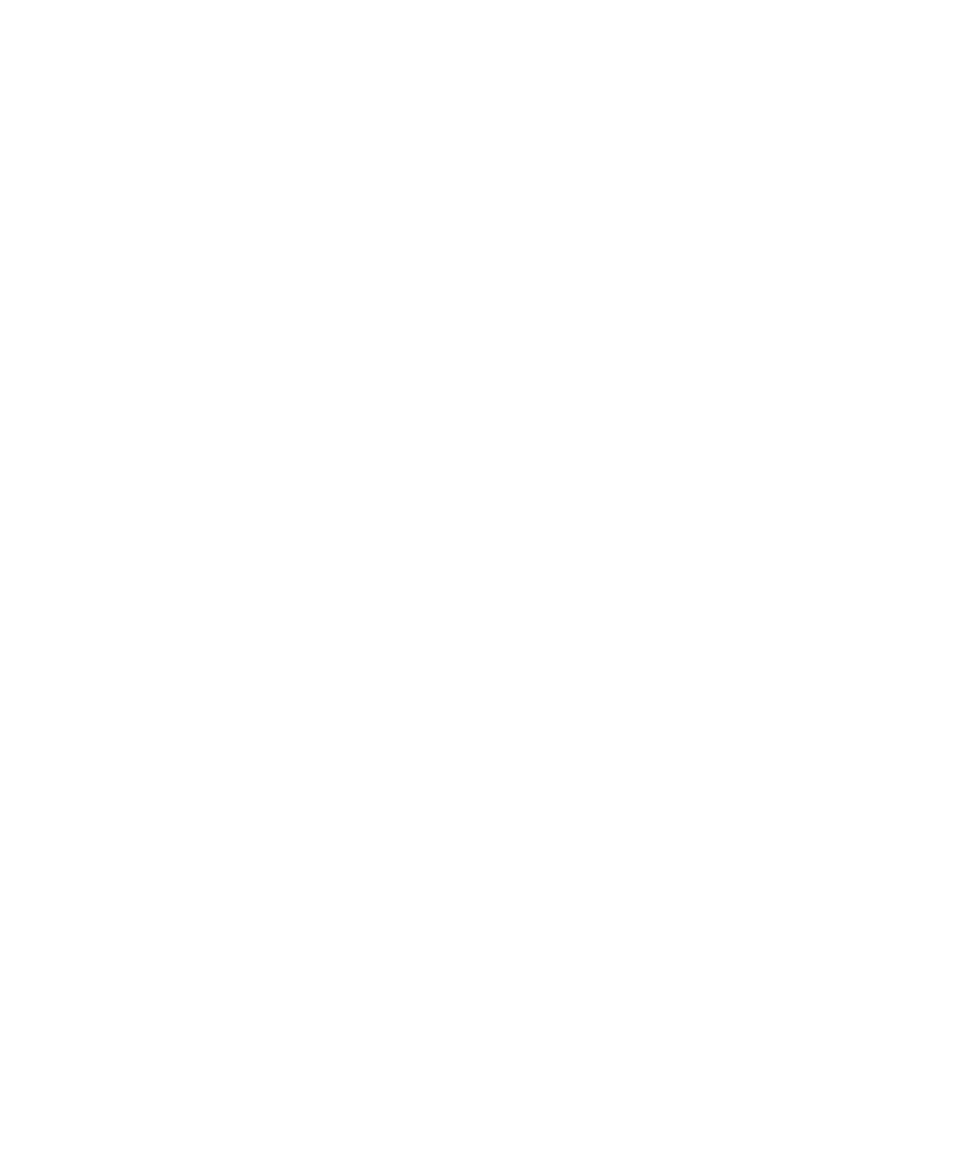
IMSI:
หากซิมการดของคุณมี IMSI มากกวาหนึ่ง ใหตั้งคา IMSI ที่คุณใชเชื่อตอกับเครือขาย Wi-Fi
โปรไฟล Wi-Fi และตัวเลือก IP และ DNS
ไดรับ IP แอดเดรสและ DNS โดยอัตโนมัติ:
ตั้งคาวาอุปกรณ BlackBerry® ของคุณจะรับ IP แอดเดรสที่สามารถติดตอเครือขายภายนอก ซับเน็ตมาสก การตั้งคา DNS และแอดเดรสเกตเวยจากเครือขาย Wi-Fi® หรือไม
IP แอดเดรส:
พิมพ IP แอดเดรสสำหรับอุปกรณของคุณ
ซับเน็ตมาสก:
พิมพซับเน็ตมาสกสำหรับจุดเชื่อมตอไรสายที่อุปกรณของคุณควรเชื่อมตอ
DNS หลัก:
พิมพ DNS หลักที่อุปกรณของคุณควรเชื่อมตอ
DNS รอง:
พิมพ DNS รองที่อุปกรณของคุณควรเชื่อมตอ
แอดเดรสเกตเวยดีฟอลต:
พิมพ IP แอดเดรสเกตเวยดีฟอลตที่อุปกรณของคุณควรเชื่อมตอ
สวนตอทายโดเมน:
พิมพโดเมนที่อุปกรณของคุณใชแปลงชื่อโฮสตเปน IP แอดเดรส
ตั้งคาอุปกรณของคุณเพื่อเชื่อมตอกับเครือขาย Wi-Fi ที่กำหนด
ตามคาดีฟอลต อุปกรณ BlackBerry® ของคุณจะสแกนหาเครือขาย Wi-Fi® เสมอ และจะเชื่อมตอโดยอัตโนมัติกับเครือขายที่มีลำดับความสำคัญสูงสุดในรายการโปรไฟล Wi-Fi ที่บันทึก คุณสามารถ
เลือกสแกนหรือเชื่อมตอกับเครือขาย Wi-Fi ที่บันทึกของคุณเครือขายเดียวเทานั้น
1. คลิกไอคอน จัดการการเชื่อมตอ บนหนาจอหลัก
2. คลิก ตัวเลือก Wi-Fi
3. เลือกชองทำเครื่องหมาย เปดใชการสแกนโปรไฟลเดียว
4. คลิกโปรไฟล Wi-Fi
5. กดปุม เมนู
6. คลิก บันทึก
หากตองการสลับเครือขาย Wi-Fi โดยอัตโนมัติเมื่อคุณยายตำแหนงระหวางพื้นที่ครอบคลุมบริการ Wi-Fi ลางชองทำเครื่องหมาย เปดใชการสแกนโปรไฟลเดียว อุปกรณของคุณจะพยายามเชื่อมตอกับ
เครือขาย Wi-Fi ตามลำดับที่ปรากฏในรายการโปรไฟล Wi-Fi ของคุณ
คูมือผูใช
เทคโนโลยี Wi-Fi
242
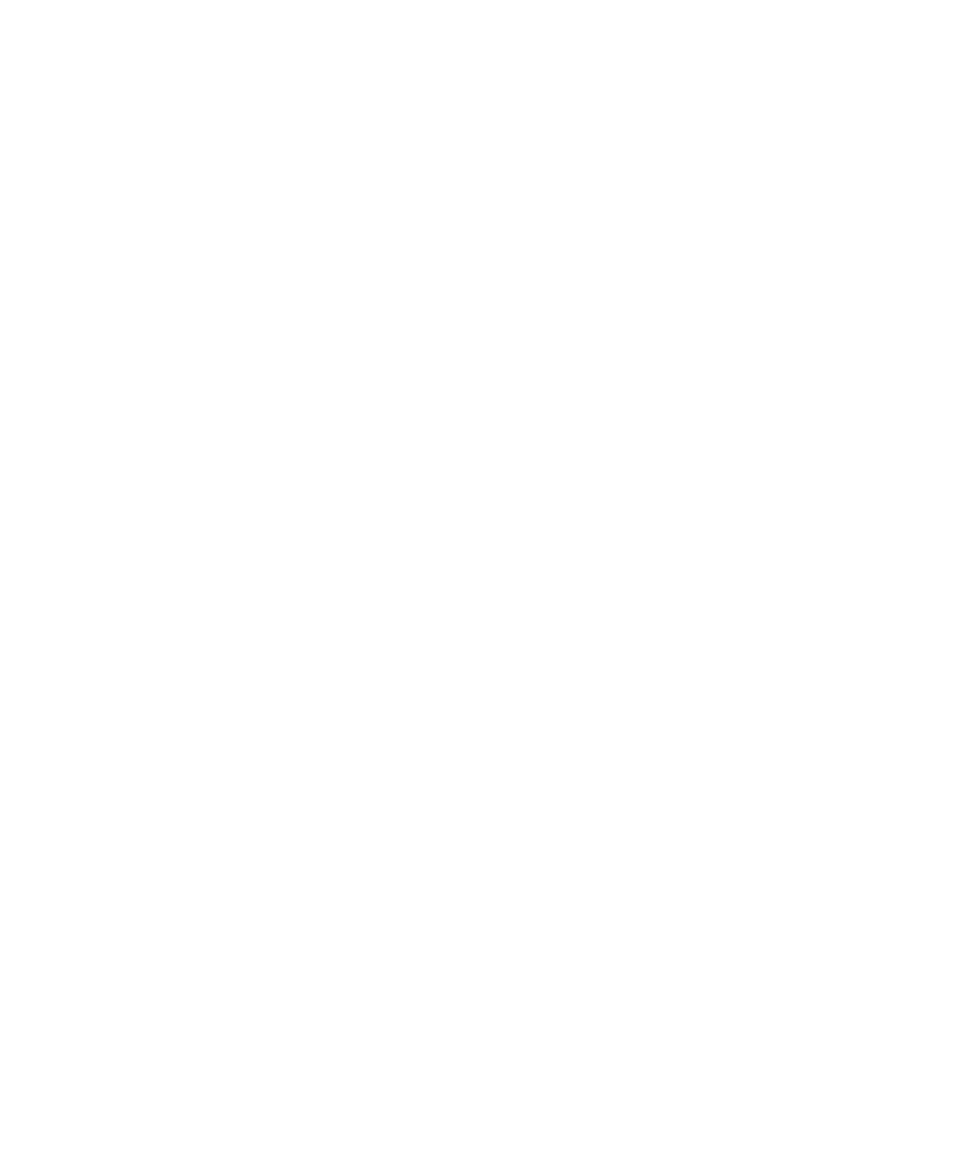
ติดตั้งใบรับรองหลักบนเครื่องคอมพิวเตอรของคุณ
คุณอาจจะจำเปนตองติดตั้งใบรับรองหลักสำหรับเซิรฟเวอรหนวยงานผูออกใบรับรองที่สรางใบรับรองสำหรับเซิรฟเวอรการตรวจสอบสิทธิ์ ทั้งนี้ขึ้นอยูกับเครือขาย Wi-Fi® ที่คุณตองการเชื่อมตอ
สำหรับขอมูลเพิ่มเติม ติดตอผูดูแลระบบของคุณ
1. ดาวนโหลดใบรับรองหลักจากเซิรฟเวอรหนวยงานผูออกใบรับรองมายังเครื่องคอมพิวเตอรของคุณ
2. คลิกขวาใบรับรองหลัก บนเครื่องคอมพิวเตอรของคุณ คลิก Install certificate (ติดตั้งใบรับรอง)
3. คลิก Next (ถัดไป)
4. คลิก Place all certificates in the following store (วางใบรับรองทั้งหมดในที่จัดเก็บตอไปนี้)
5. คลิก Browse (เบราส)
6. คลิก Trusted Root Certification Authorities (หนวยงานผูออกใบรับรองหลักที่เชื่อถือได)
7. คลิก ตกลง
8. คลิก Finish (เสร็จสิ้น)
9. คลิก Yes (ใช) ในกลองโตตอบ Security Warning
หากใบรับรองหลักมีมากกวาหนึ่ง ใบรับรองทั้งหมดนั้นจะถูกติดตั้งบนเครื่องคอมพิวเตอรของคุณ
หากตองการติดตั้งใบรับรองหลักบนอุปกรณ BlackBerry® ของคุณ ใหใชเครื่องมือการซิงโครไนซใบรับรองของ BlackBerry® Desktop Manager ในการซิงโครไนซใบรับรองหลักระหวางอุปกรณของ
คุณ กับเครื่องคอมพิวเตอร